XP系统升级win7系统教程 XP系统升级Win7需要注意哪些问题
现在很多用户的电脑还是XP系统,随着各方面的升级,很多XP系统已经满足不了了,所以很多用户都会选择win7或者win10,今天小编主要为大家带来XP系统升级到win7系统的详细步骤教程,并有为大家介绍升级win7需要注意的相关事项,想要升级的朋友可以查看下面的步骤教程学习下。

XP系统升级win7系统教程
一、升级准备
1、备份C盘和桌面重要文件
2、操作系统下载:win7系统硬盘版下载
3、安装工具下载:一键GHOST (OneKey GHOST)V13.9
4、解压工具:WinRAR或好压等解压软件
二、升级步骤
1、下载win7系统iso镜像到本地硬盘,右键使用WinRAR等工具解压出来;
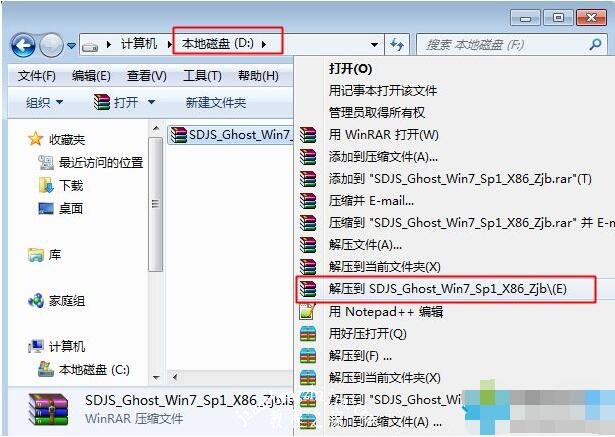
2、将最大的win7.gho文件和Onekey ghost工具放到同一目录,比如D盘,不要放C盘或桌面;

3、双击打开Onekey ghost安装工具,选择“还原分区”,映像路径选择win7.gho文件,选择安装位置,比如C盘,或者根据磁盘容量判断要安装系统的磁盘,点击确定,如果提示无法找到ghost32或ghost64,参考“相关教程”提供的方法来解决;

4、弹出提示框,点击是,立即重启进行计算机还原;

5、这时候电脑重启,开机启动项多出Onekey Ghost,默认选择这个进入;

6、进入到这个界面,执行win7系统安装到C盘的操作,等待进度条完成;
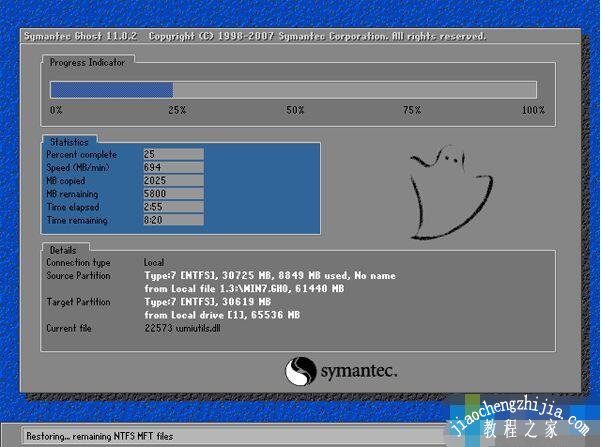
7、操作完成后,电脑自动重启,继续执行win7系统的安装、配置和激活过程;

8、安装升级过程需要5-10分钟,最后重启进入全新win7系统桌面后,xp就升级到win7系统了。

XP系统升级Win7需要注意哪些问题
1: 检查XP模式支持
如果你发现某些Windows XP程序无法兼容Windows 7,或者你希望继续使用Windows XP程序,那么你可以使用Windows 7的XP模式。XP模式包括一个免费授权的Windows XP SP3系统,它可以在Windows 7的虚拟平台Windows Virtual PC中运行。
使用XP模式需要注意以下两点:
· 只有Windows 7专业版、企业版和旗舰版具备XP模式;
· 电脑处理器需要支持虚拟化技术。
2: 自定义安装
Windows XP用户无法就地升级Windows 7。换句话说,Windows XP用户无法直接升级到Windows 7。微软只为XP用户提供了称作“自定义安装”的升级方式,XP用户必须删除硬盘上的所有文件才能将当前电脑升级为Windows 7。这个硬盘清理过程可以由用户手动完成,或是在Windows 7的安装过程中自动完成。微软这样建议XP用户:
“自定义安装为你提供了这样的选择:全部清除当前的操作系统,或者在其他磁盘安装Windows。如果你的电脑还没有安装操作系统,或者你计划安装多个操作系统,你也可以进行自定义安装。”
3: 安装双系统
考虑到是自定义安装,你可以选择安装双系统(Windows XP和Windows 7),这样对迁移数据、设置和程序都非常方便。具体而言,你可以先进入Windows XP系统检查程序设置,然后再进入Windows 7重新设置程序。当Windows 7和Windows XP设置一样时,你便可以移除Windows XP,把Windows 7作为主要的操作系统。
4: 备份
在你进行系统迁移之前,你应该备份好所有数据。如果你使用的是第三方备份程序,你应该检查该程序是否兼容Windows 7。如果你不打算使用第三方备份程序,你可能会使用Windows XP自带的备份工具。由于XP备份工具使用的文件格式不兼容Windows Vista的备份和还原中心,微软发布了Windows NT备份和恢复工具,该工具兼容Windows Vista,因此也可以兼容Windows 7。
如果你不信任这些工具,你也可以把所有的数据刻录成光盘,或者复制到其他硬盘。
5: 数据迁移
微软还提供了一个升级工具Windows Easy Transfer(微软专门为用户设计的一个Windows系统数据迁移工具)。该工具可以转移XP用户的文档、系统配置、数据和软件设置。
但是,用户在升级到新系统后需要重新安装软件。同时,系统文件如自定义的字体以及驱动等都无法通过此工具转移。
6: 程序清单
由于Windows XP无法就地升级Windows 7,因此你需要重新安装应用程序。Windows 7升级顾问可以为你提供已安装程序(XP)的详细清单,并且会提供这些程序的下载网站。
以上便是‘XP系统升级win7系统教程 XP系统升级Win7需要注意哪些问题’的全部内容了,希望可以为大家带来帮助,如果你还想学习更多关于XP系统的使用技巧,可以进入教程之家网查询。








